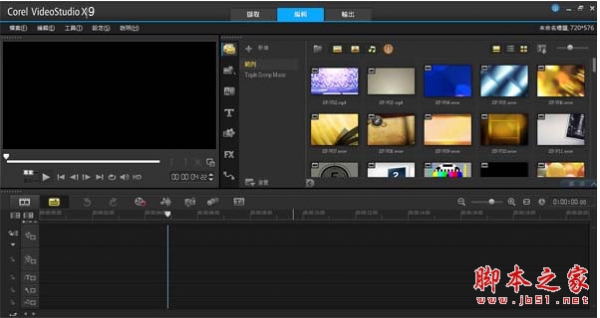会声会影霓虹变色字怎么做 会声会影制作霓虹变色字方法
脚本之家
会声会影拥有丰富的特效字幕。霓虹变色字可以使电影变得更加美观精致,让观众在欣赏的时候更加投入。会声会影特效字幕应用中可以非常方便地做出漂亮的霓虹变色字,今天我们一起来学习电影霓虹变色字怎么做,有需要的朋友快来看看吧!
会声会影制作霓虹变色字方法
一、进入会声会影编辑器,在视频轨中插入一张素材图片。

图1:插入素材图库
二、展开选项面板,在“照片”选项卡中设置“区间”参数为6秒,在“重新采样选项”中选择“调到项目大小”。

图2:设置区间调整项目大小
三、单击“标题”按钮,然后在预览窗口中双击鼠标进入输入模式,输入内容“想变就变”。

图3:插入标题内容
四、进入选项面板,在“编辑”选项卡中设置“区间”参数为6秒,“字体”为“微软雅黑”,“字体大小”参数为70。

图4:设置文字参数
五、单击“边框/阴影/透明度”按钮。

图5:单击边框阴影透明度
六、在“边框”选项卡中,选中“外部边界”复选框,设置边框参数为6.0,然后单击“线条色彩”颜色看,在弹出的列表框中选择“Corel色彩选取器”。

图6:设置阴影参数
七、继续在会声会影中设置RGB参数为120、210、255,然后单击“确定”按钮完成设置。

图1:设置rgb参数
八、切换至“阴影”选项卡,单击“光晕阴影”按钮,设置“光晕阴影色彩”为“蓝色”,单击“确定”按钮完成设置。

图2:设置阴影
九、切换至“属性”选项卡,选中“应用”复选框,然后单击“自定义动画属性”按钮。

图3:自定义动画属性
十、弹出“淡化动画”对话框,在“单位”下拉列表中选择“字符”选项,在“淡入样式”选项组中选中“交叉淡化”单选按钮,单击“确定”按钮完成设置。

图4:选择动画效果
十一、单击“滤镜”按钮,进入“滤镜”素材库,在“相机镜头”中选择“发散光晕”滤镜,将其拖到标题轨素材中。

图5:选择滤镜
十二、展开“选项”面板,切换至“属性”选项卡,单击“滤光器”单选按钮,然后单击“自定义滤镜”按钮。

图6:滤镜设置
十三、在弹出的对话框中第一个关键帧,设置“光晕角度”参数为6,选中第二个关键帧,设置“光晕角度”参数为5,然后单击确定按钮。

图1:设置滤镜参数
十四、进入“滤镜”素材库,在“暗房”中选中“色调和饱和度”滤镜,并将其拖动到标题轨中的素材上。

图2:继续添加滤镜
十五、展开“选项”面板,切换至“属性”选项卡,选中“滤光器”单选按钮,单击“自定义滤镜”按钮。

图3:自定义滤镜
十六、选中第一个关键帧,设置“色调”参数为-150。

图4:设置滤镜的参数
十七、选中第二个关键帧,设置“色调”参数为140,然后单击“确定”按钮即可完成操作。

图5:完成滤镜参数设置
十八、返回会声会影编辑器,在导览面板中单击“播放”按钮,即可预览最终效果。

图6:预览效果
这样,漂亮的霓虹变色字就做好了!你学会了吗?